
Innehållsförteckning:
- Författare John Day [email protected].
- Public 2024-01-30 12:44.
- Senast ändrad 2025-01-23 15:11.

Upptäck rörelse och förstör målet
I den här videon visar jag dig hur du bygger ett DIY rörelsesspårningsprojekt med en Raspberry Pi 3. Projektet är autonomt så det rör sig och skjuter pistolen när det upptäcker rörelse. Jag använde lasermodul för detta projekt, men du kan enkelt ändra modifiera denna byggnad för att använda en Nerf istället.
Detta projekt låter dig upptäcka och spåra en person med OpenCV och sedan utlösa en enhet (t.ex. en laser eller pistol).
Steg 1: Videohandledning - Steg för steg
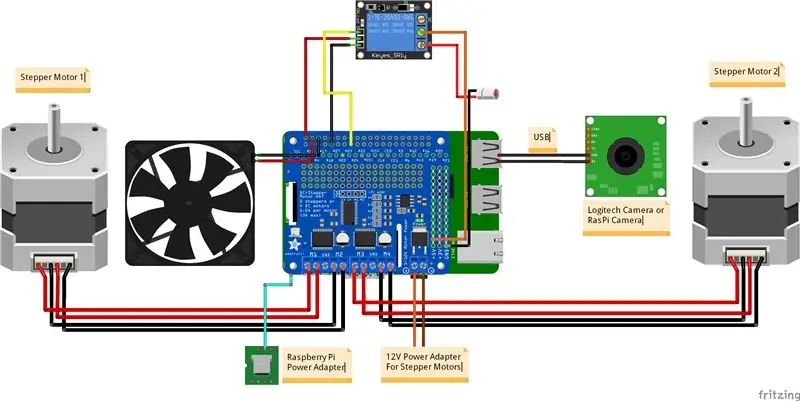

Hårdvarukomponenter
Du kan nå hårdvaran som används i projektet från länkarna nedan:
Raspberry Pi 3 Model B+
Raspberry Pi -adapter
Stegmotor HAT
Adapter 12V för motorhatt
Relämodul
Pi -fläkt 5V
Pi V2 officiell kamera eller webbkamera PC -kamera
Lasermodul 5V eller Nerf Gun
Stegrulle
Lim
M3 skruvar
L formfäste
Axelkoppling
Linjär skenstång
Buntband
MDF -ark
Sprayfärg
Steg 2: Kretsdiagram
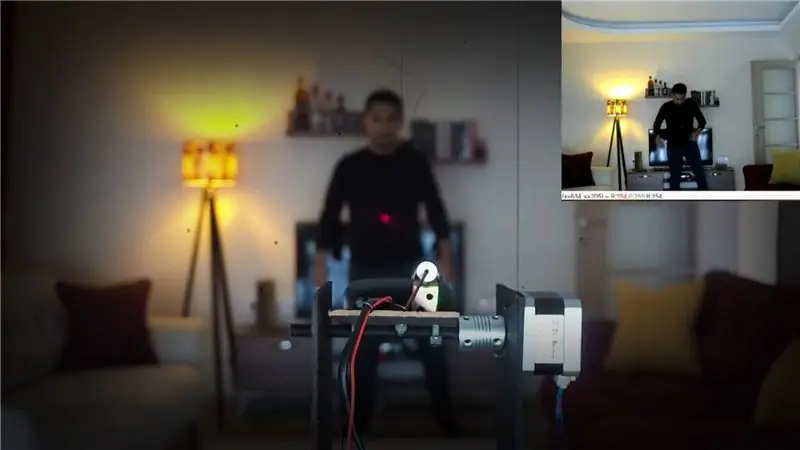
Du kan slutföra dina anslutningar enligt kretsen ovan. GPIO22 -stift används för relästyrning inom koden.
RELAY_PIN = 22
Steg 3: Installationsguide - OpenCV och Pip
1. Se till att pip är installerad
sudo apt-get install python pip
www.pyimagesearch.com/2018/09/19/pip-install-opencv/
2. Installera OpenCV 3. Följ alla steg för python 3 -instruktioner
www.pyimagesearch.com/2016/04/18/install-guide-raspberry-pi-3-raspbian-jessie-opencv-3/
3. Installera I2C på din Raspberry Pi
learn.adafruit.com/adafruits-raspberry-pi-lesson-4-gpio-setup/configuring-i2c
4. Installera Adafruit -stegmotorns HAT -bibliotek
sudo pip installera git+https://github.com/adafruit/Adafruit-Motor-HAT-Python-Library
5. I2C -adress
Om du använder en annan Raspberry Pi Stepper Motor Expansion Board än Adafruit Stepper Motor HAT (precis som i videon), uppdatera sedan I2C -adressen eller frekvensvärdet med följande. (Den här adressen är endast kompatibel med kortet i videon, standardvärdet är tomt för Adafruit Stepper Motor HAT)
self.mh = Adafruit_MotorHAT ()
till
self.mh = Adafruit_MotorHAT (0x6F)
i källkoden (mertracking.py)
för mer information:
6. Se till att skapa din virtuella miljö med den extra flaggan
mkvirtualenv cv --system-site-packages -p python3
7. Öppna Terminal och aktivera din virtuella miljö
workon cv
8. Klona detta arkiv
git klon [email protected]: MertArduino/RaspberryPi-Mertracking.git
9. Navigera till katalogen
cd RaspberryPi-Mertracking
10. Installera beroenden till din virtuella miljö
pip installera imutils RPi. GPIO
11. Kör koden
python mertracking.py
Steg 4: Ange parametrar
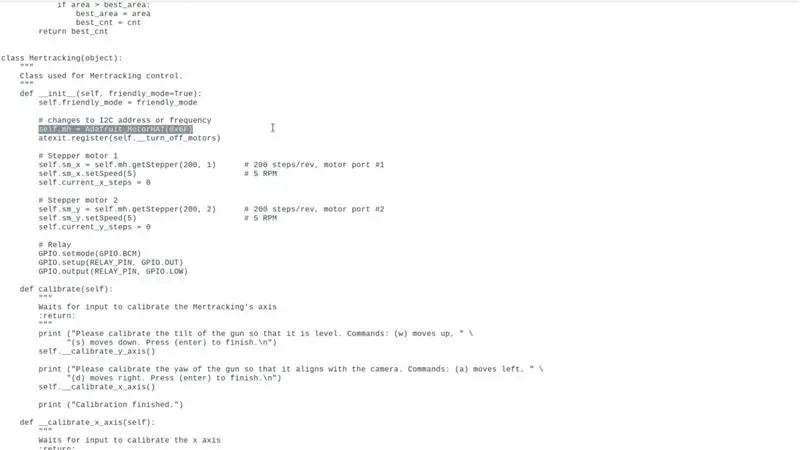
mertracking.py har ett par parametrar som du kan ställa in:
MOTOR_X_REVERSED = Falskt
MOTOR_Y_REVERSED = Falskt MAX_STEPS_X = 20 MAX_STEPS_Y = 10 RELAY_PIN = 22
I2C -adress eller frekvens
self.mh = Adafruit_MotorHAT (0x6f)
Stegmotornas hastighet
self.sm_x.setSpeed (5)
self.sm_y.setSpeed (5)
Steg/varv för stegmotorerna
self.sm_x = self.mh.getStepper (200, 1)
self.sm_y = self.mh.getStepper (200, 1)
Fördröjningstid för reläutlösaren
tid. sover (1)
Du kan ändra stegtypen med följande kommandon
Adafruit_MotorHAT. MICROSTEP
MICROSTEP - ENKEL - DOBBEL - INTERVÄG
Steg 5: Källkod
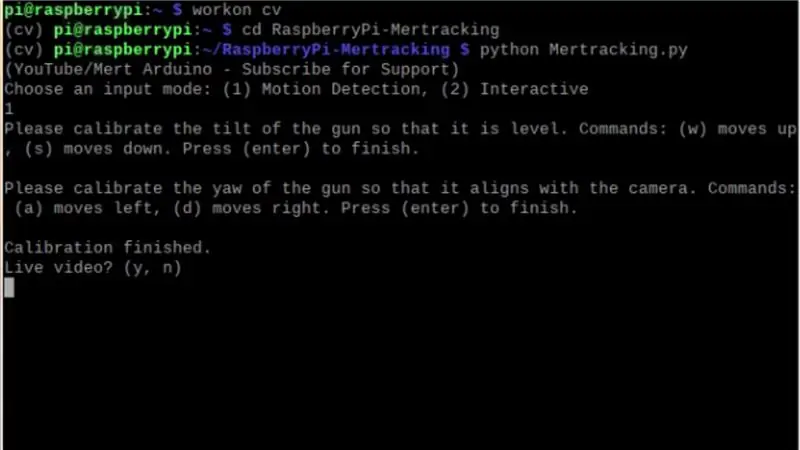
Få koden från GitHub -
Klona det här förvaret:
git klon [email protected]: MertArduino/RaspberryPi-Mertracking.git
Rekommenderad:
Ljudsensor och servo: reaktiv rörelse: 4 steg

Ljudsensor och servo: reaktiv rörelse: Först måste du samla relevant material för att sätta ihop denna krets
Potentiometer och servo: kontrollerad rörelse med Arduino: 4 steg

Potentiometer och servo: kontrollerad rörelse med Arduino: Först måste du samla relevant material för att sätta ihop denna krets
2 potentiometrar och 2 servon: kontrollerad rörelse med Arduino: 4 steg

2 potentiometrar och 2 servon: kontrollerad rörelse med Arduino: Först måste du samla relevant material för att sätta ihop denna krets
Sorteringsfack - Upptäck och sortera papperskorgen: 9 steg

Sorter Bin - Upptäck och sortera papperskorgen: Har du någonsin sett någon som inte återvinner eller gör det på ett dåligt sätt? Har du någonsin önskat dig en maskin som skulle återvinnas åt dig? Fortsätt läsa vårt projekt, du kommer inte ångra dig! Sorter bin är ett projekt med en tydlig motivation att hjälpa
Hur man förstör Xbox 360, Wii och PS3 Internet -anslutning med en Nintendo Ds eller Ds Lite: 4 steg

Hur man förstör Xbox 360-, Wii- och PS3-internetanslutning med hjälp av en Nintendo Ds eller Ds Lite: I den här instruktören kommer jag att lära dig det enkla sättet att förlora internetanslutning till en Xbox 360 genom att använda Wi-Fi-anslutning på en Ds. Någon har bekräftat att det fungerar för ps3 men jag har inte en ps3 så jag tar hans ord. Prova med samma steg
